2018 FIAT 500L LIVING bluetooth
[x] Cancel search: bluetoothPage 264 of 288
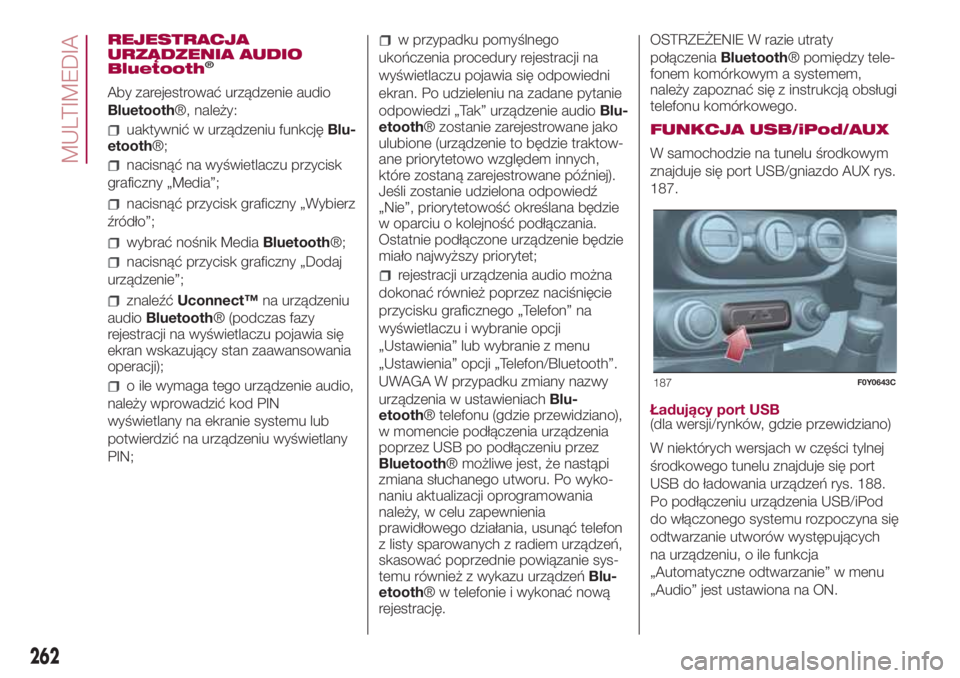
REJESTRACJA
URZĄDZENIA AUDIO
Bluetooth
®
Aby zarejestrować urządzenie audio
Bluetooth®, należy:
uaktywnić w urządzeniu funkcjęBlu-
etooth®;
nacisnąć na wyświetlaczu przycisk
graficzny „Media”;
nacisnąć przycisk graficzny „Wybierz
źródło”;
wybrać nośnik MediaBluetooth®;
nacisnąć przycisk graficzny „Dodaj
urządzenie”;
znaleźćUconnect™na urządzeniu
audioBluetooth® (podczas fazy
rejestracji na wyświetlaczu pojawia się
ekran wskazujący stan zaawansowania
operacji);
o ile wymaga tego urządzenie audio,
należy wprowadzić kod PIN
wyświetlany na ekranie systemu lub
potwierdzić na urządzeniu wyświetlany
PIN;
w przypadku pomyślnego
ukończenia procedury rejestracji na
wyświetlaczu pojawia się odpowiedni
ekran. Po udzieleniu na zadane pytanie
odpowiedzi „Tak” urządzenie audioBlu-
etooth® zostanie zarejestrowane jako
ulubione (urządzenie to będzie traktow-
ane priorytetowo względem innych,
które zostaną zarejestrowane później).
Jeśli zostanie udzielona odpowiedź
„Nie”, priorytetowość określana będzie
w oparciu o kolejność podłączania.
Ostatnie podłączone urządzenie będzie
miało najwyższy priorytet;
rejestracji urządzenia audio można
dokonać również poprzez naciśnięcie
przycisku graficznego „Telefon” na
wyświetlaczu i wybranie opcji
„Ustawienia” lub wybranie z menu
„Ustawienia” opcji „Telefon/Bluetooth”.
UWAGA W przypadku zmiany nazwy
urządzenia w ustawieniachBlu-
etooth® telefonu (gdzie przewidziano),
w momencie podłączenia urządzenia
poprzez USB po podłączeniu przez
Bluetooth® możliwe jest, że nastąpi
zmiana słuchanego utworu. Po wyko-
naniu aktualizacji oprogramowania
należy, w celu zapewnienia
prawidłowego działania, usunąć telefon
z listy sparowanych z radiem urządzeń,
skasować poprzednie powiązanie sys-
temu również z wykazu urządzeńBlu-
etooth® w telefonie i wykonać nową
rejestrację.OSTRZEŻENIE W razie utraty
połączeniaBluetooth® pomiędzy tele-
fonem komórkowym a systemem,
należy zapoznać się z instrukcją obsługi
telefonu komórkowego.
FUNKCJA USB/iPod/AUX
W samochodzie na tunelu środkowym
znajduje się port USB/gniazdo AUX rys.
187.
Ładujący port USB
(dla wersji/rynków, gdzie przewidziano)
W niektórych wersjach w części tylnej
środkowego tunelu znajduje się port
USB do ładowania urządzeń rys. 188.
Po podłączeniu urządzenia USB/iPod
do włączonego systemu rozpoczyna się
odtwarzanie utworów występujących
na urządzeniu, o ile funkcja
„Automatyczne odtwarzanie” w menu
„Audio” jest ustawiona na ON.
187F0Y0643C
262
MULTIMEDIA
Page 266 of 288
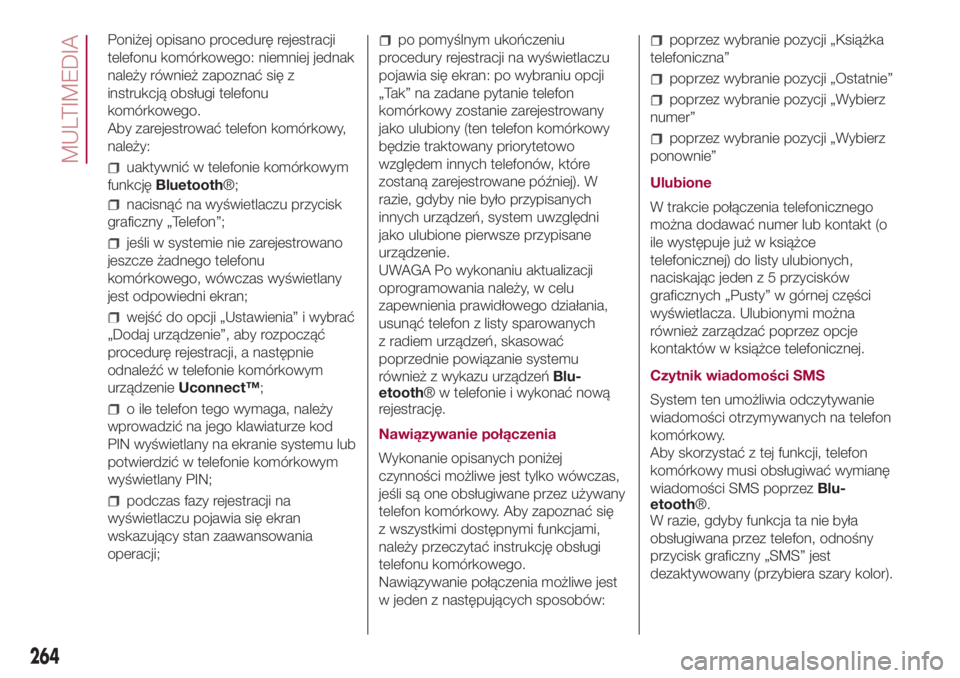
Poniżej opisano procedurę rejestracji
telefonu komórkowego: niemniej jednak
należy również zapoznać się z
instrukcją obsługi telefonu
komórkowego.
Aby zarejestrować telefon komórkowy,
należy:
uaktywnić w telefonie komórkowym
funkcjęBluetooth®;
nacisnąć na wyświetlaczu przycisk
graficzny „Telefon”;
jeśli w systemie nie zarejestrowano
jeszcze żadnego telefonu
komórkowego, wówczas wyświetlany
jest odpowiedni ekran;
wejść do opcji „Ustawienia” i wybrać
„Dodaj urządzenie”, aby rozpocząć
procedurę rejestracji, a następnie
odnaleźć w telefonie komórkowym
urządzenieUconnect™;
o ile telefon tego wymaga, należy
wprowadzić na jego klawiaturze kod
PIN wyświetlany na ekranie systemu lub
potwierdzić w telefonie komórkowym
wyświetlany PIN;
podczas fazy rejestracji na
wyświetlaczu pojawia się ekran
wskazujący stan zaawansowania
operacji;
po pomyślnym ukończeniu
procedury rejestracji na wyświetlaczu
pojawia się ekran: po wybraniu opcji
„Tak” na zadane pytanie telefon
komórkowy zostanie zarejestrowany
jako ulubiony (ten telefon komórkowy
będzie traktowany priorytetowo
względem innych telefonów, które
zostaną zarejestrowane później). W
razie, gdyby nie było przypisanych
innych urządzeń, system uwzględni
jako ulubione pierwsze przypisane
urządzenie.
UWAGA Po wykonaniu aktualizacji
oprogramowania należy, w celu
zapewnienia prawidłowego działania,
usunąć telefon z listy sparowanych
z radiem urządzeń, skasować
poprzednie powiązanie systemu
również z wykazu urządzeńBlu-
etooth® w telefonie i wykonać nową
rejestrację.
Nawiązywanie połączenia
Wykonanie opisanych poniżej
czynności możliwe jest tylko wówczas,
jeśli są one obsługiwane przez używany
telefon komórkowy. Aby zapoznać się
z wszystkimi dostępnymi funkcjami,
należy przeczytać instrukcję obsługi
telefonu komórkowego.
Nawiązywanie połączenia możliwe jest
w jeden z następujących sposobów:poprzez wybranie pozycji „Książka
telefoniczna”
poprzez wybranie pozycji „Ostatnie”
poprzez wybranie pozycji „Wybierz
numer”
poprzez wybranie pozycji „Wybierz
ponownie”
Ulubione
W trakcie połączenia telefonicznego
można dodawać numer lub kontakt (o
ile występuje już w książce
telefonicznej) do listy ulubionych,
naciskając jeden z 5 przycisków
graficznych „Pusty” w górnej części
wyświetlacza. Ulubionymi można
również zarządzać poprzez opcje
kontaktów w książce telefonicznej.
Czytnik wiadomości SMS
System ten umożliwia odczytywanie
wiadomości otrzymywanych na telefon
komórkowy.
Aby skorzystać z tej funkcji, telefon
komórkowy musi obsługiwać wymianę
wiadomości SMS poprzezBlu-
etooth®.
W razie, gdyby funkcja ta nie była
obsługiwana przez telefon, odnośny
przycisk graficzny „SMS” jest
dezaktywowany (przybiera szary kolor).
264
MULTIMEDIA
Page 267 of 288
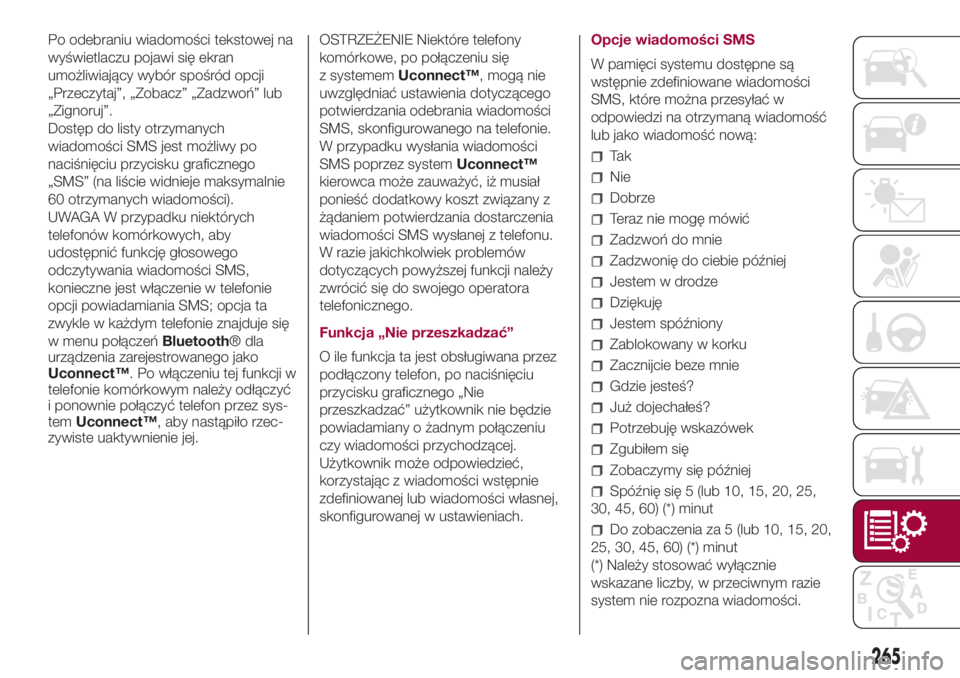
Po odebraniu wiadomości tekstowej na
wyświetlaczu pojawi się ekran
umożliwiający wybór spośród opcji
„Przeczytaj”, „Zobacz” „Zadzwoń” lub
„Zignoruj”.
Dostęp do listy otrzymanych
wiadomości SMS jest możliwy po
naciśnięciu przycisku graficznego
„SMS” (na liście widnieje maksymalnie
60 otrzymanych wiadomości).
UWAGA W przypadku niektórych
telefonów komórkowych, aby
udostępnić funkcję głosowego
odczytywania wiadomości SMS,
konieczne jest włączenie w telefonie
opcji powiadamiania SMS; opcja ta
zwykle w każdym telefonie znajduje się
w menu połączeńBluetooth® dla
urządzenia zarejestrowanego jako
Uconnect™. Po włączeniu tej funkcji w
telefonie komórkowym należy odłączyć
i ponownie połączyć telefon przez sys-
temUconnect™, aby nastąpiło rzec-
zywiste uaktywnienie jej.OSTRZEŻENIE Niektóre telefony
komórkowe, po połączeniu się
z systememUconnect™, mogą nie
uwzględniać ustawienia dotyczącego
potwierdzania odebrania wiadomości
SMS, skonfigurowanego na telefonie.
W przypadku wysłania wiadomości
SMS poprzez systemUconnect™
kierowca może zauważyć, iż musiał
ponieść dodatkowy koszt związany z
żądaniem potwierdzania dostarczenia
wiadomości SMS wysłanej z telefonu.
W razie jakichkolwiek problemów
dotyczących powyższej funkcji należy
zwrócić się do swojego operatora
telefonicznego.
Funkcja „Nie przeszkadzać”
O ile funkcja ta jest obsługiwana przez
podłączony telefon, po naciśnięciu
przycisku graficznego „Nie
przeszkadzać” użytkownik nie będzie
powiadamiany o żadnym połączeniu
czy wiadomości przychodzącej.
Użytkownik może odpowiedzieć,
korzystając z wiadomości wstępnie
zdefiniowanej lub wiadomości własnej,
skonfigurowanej w ustawieniach.Opcje wiadomości SMS
W pamięci systemu dostępne są
wstępnie zdefiniowane wiadomości
SMS, które można przesyłać w
odpowiedzi na otrzymaną wiadomość
lub jako wiadomość nową:
Ta k
Nie
Dobrze
Teraz nie mogę mówić
Zadzwoń do mnie
Zadzwonię do ciebie później
Jestem w drodze
Dziękuję
Jestem spóźniony
Zablokowany w korku
Zacznijcie beze mnie
Gdzie jesteś?
Już dojechałeś?
Potrzebuję wskazówek
Zgubiłem się
Zobaczymy się później
Spóźnię się 5 (lub 10, 15, 20, 25,
30, 45, 60) (*) minut
Do zobaczenia za 5 (lub 10, 15, 20,
25, 30, 45, 60) (*) minut
(*) Należy stosować wyłącznie
wskazane liczby, w przeciwnym razie
system nie rozpozna wiadomości.
265
Page 269 of 288
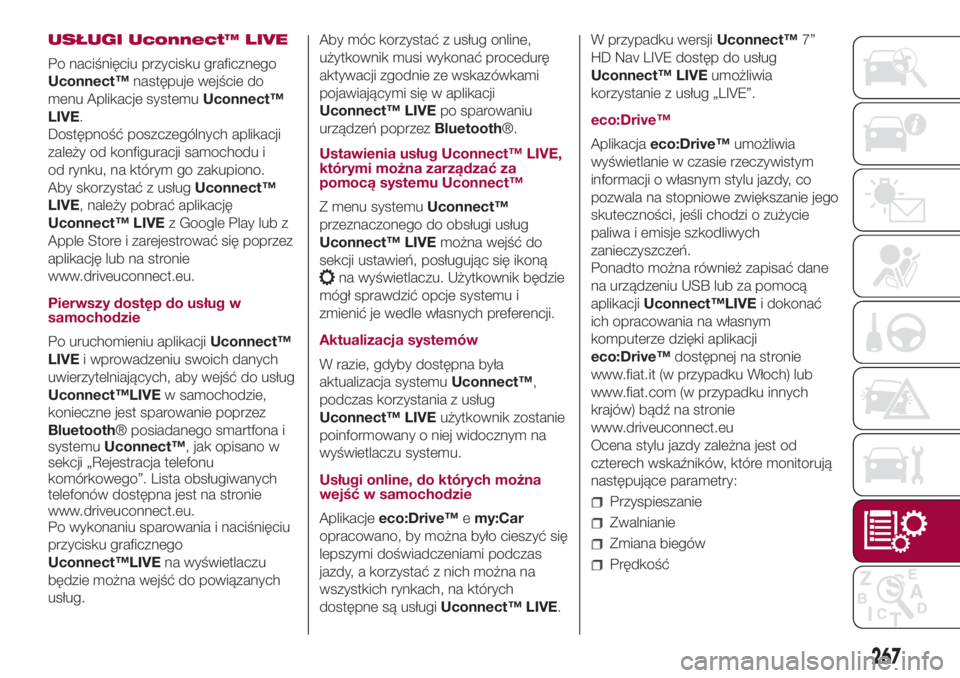
USŁUGI Uconnect™ LIVE
Po naciśnięciu przycisku graficznego
Uconnect™następuje wejście do
menu Aplikacje systemuUconnect™
LIVE.
Dostępność poszczególnych aplikacji
zależy od konfiguracji samochodu i
od rynku, na którym go zakupiono.
Aby skorzystać z usługUconnect™
LIVE, należy pobrać aplikację
Uconnect™ LIVEz Google Play lub z
Apple Store i zarejestrować się poprzez
aplikację lub na stronie
www.driveuconnect.eu.
Pierwszy dostęp do usług w
samochodzie
Po uruchomieniu aplikacjiUconnect™
LIVEi wprowadzeniu swoich danych
uwierzytelniających, aby wejść do usług
Uconnect™LIVEw samochodzie,
konieczne jest sparowanie poprzez
Bluetooth® posiadanego smartfona i
systemuUconnect™, jak opisano w
sekcji „Rejestracja telefonu
komórkowego”. Lista obsługiwanych
telefonów dostępna jest na stronie
www.driveuconnect.eu.
Po wykonaniu sparowania i naciśnięciu
przycisku graficznego
Uconnect™LIVEna wyświetlaczu
będzie można wejść do powiązanych
usług.Aby móc korzystać z usług online,
użytkownik musi wykonać procedurę
aktywacji zgodnie ze wskazówkami
pojawiającymi się w aplikacji
Uconnect™ LIVEpo sparowaniu
urządzeń poprzezBluetooth®.
Ustawienia usług Uconnect™ LIVE,
którymi można zarządzać za
pomocą systemu Uconnect™
Z menu systemuUconnect™
przeznaczonego do obsługi usług
Uconnect™ LIVEmożna wejść do
sekcji ustawień, posługując się ikoną
na wyświetlaczu. Użytkownik będzie
mógł sprawdzić opcje systemu i
zmienić je wedle własnych preferencji.
Aktualizacja systemów
W razie, gdyby dostępna była
aktualizacja systemuUconnect™,
podczas korzystania z usług
Uconnect™ LIVEużytkownik zostanie
poinformowany o niej widocznym na
wyświetlaczu systemu.
Usługi online, do których można
wejść w samochodzie
Aplikacjeeco:Drive™emy:Car
opracowano, by można było cieszyć się
lepszymi doświadczeniami podczas
jazdy, a korzystać z nich można na
wszystkich rynkach, na których
dostępne są usługiUconnect™ LIVE.W przypadku wersjiUconnect™7”
HD Nav LIVE dostęp do usług
Uconnect™ LIVEumożliwia
korzystanie z usług „LIVE”.
eco:Drive™
Aplikacjaeco:Drive™umożliwia
wyświetlanie w czasie rzeczywistym
informacji o własnym stylu jazdy, co
pozwala na stopniowe zwiększanie jego
skuteczności, jeśli chodzi o zużycie
paliwa i emisje szkodliwych
zanieczyszczeń.
Ponadto można również zapisać dane
na urządzeniu USB lub za pomocą
aplikacjiUconnect™LIVEi dokonać
ich opracowania na własnym
komputerze dzięki aplikacji
eco:Drive™dostępnej na stronie
www.fiat.it (w przypadku Włoch) lub
www.fiat.com (w przypadku innych
krajów) bądź na stronie
www.driveuconnect.eu
Ocena stylu jazdy zależna jest od
czterech wskaźników, które monitorują
następujące parametry:
Przyspieszanie
Zwalnianie
Zmiana biegów
Prędkość
267
Page 271 of 288
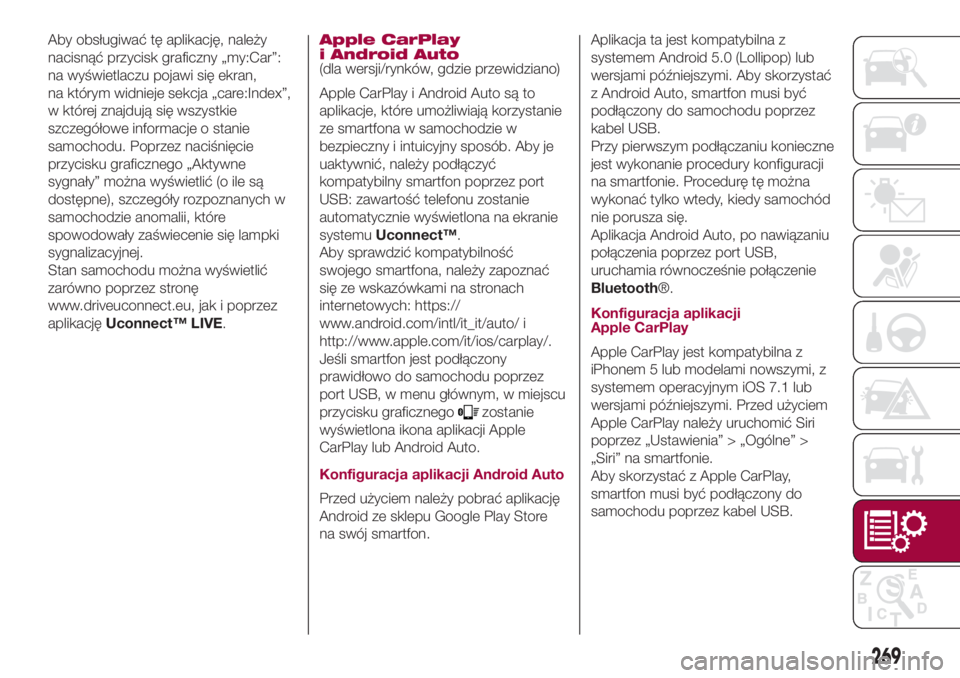
Aby obsługiwać tę aplikację, należy
nacisnąć przycisk graficzny „my:Car”:
na wyświetlaczu pojawi się ekran,
na którym widnieje sekcja „care:Index”,
w której znajdują się wszystkie
szczegółowe informacje o stanie
samochodu. Poprzez naciśnięcie
przycisku graficznego „Aktywne
sygnały” można wyświetlić (o ile są
dostępne), szczegóły rozpoznanych w
samochodzie anomalii, które
spowodowały zaświecenie się lampki
sygnalizacyjnej.
Stan samochodu można wyświetlić
zarówno poprzez stronę
www.driveuconnect.eu, jak i poprzez
aplikacjęUconnect™ LIVE.Apple CarPlay
i Android Auto
(dla wersji/rynków, gdzie przewidziano)
Apple CarPlay i Android Auto są to
aplikacje, które umożliwiają korzystanie
ze smartfona w samochodzie w
bezpieczny i intuicyjny sposób. Aby je
uaktywnić, należy podłączyć
kompatybilny smartfon poprzez port
USB: zawartość telefonu zostanie
automatycznie wyświetlona na ekranie
systemuUconnect™.
Aby sprawdzić kompatybilność
swojego smartfona, należy zapoznać
się ze wskazówkami na stronach
internetowych: https://
www.android.com/intl/it_it/auto/ i
http://www.apple.com/it/ios/carplay/.
Jeśli smartfon jest podłączony
prawidłowo do samochodu poprzez
port USB, w menu głównym, w miejscu
przycisku graficznego
zostanie
wyświetlona ikona aplikacji Apple
CarPlay lub Android Auto.
Konfiguracja aplikacji Android Auto
Przed użyciem należy pobrać aplikację
Android ze sklepu Google Play Store
na swój smartfon.Aplikacja ta jest kompatybilna z
systemem Android 5.0 (Lollipop) lub
wersjami późniejszymi. Aby skorzystać
z Android Auto, smartfon musi być
podłączony do samochodu poprzez
kabel USB.
Przy pierwszym podłączaniu konieczne
jest wykonanie procedury konfiguracji
na smartfonie. Procedurę tę można
wykonać tylko wtedy, kiedy samochód
nie porusza się.
Aplikacja Android Auto, po nawiązaniu
połączenia poprzez port USB,
uruchamia równocześnie połączenie
Bluetooth®.
Konfiguracja aplikacji
Apple CarPlay
Apple CarPlay jest kompatybilna z
iPhonem 5 lub modelami nowszymi, z
systemem operacyjnym iOS 7.1 lub
wersjami późniejszymi. Przed użyciem
Apple CarPlay należy uruchomić Siri
poprzez „Ustawienia” > „Ogólne” >
„Siri” na smartfonie.
Aby skorzystać z Apple CarPlay,
smartfon musi być podłączony do
samochodu poprzez kabel USB.
269
Page 272 of 288
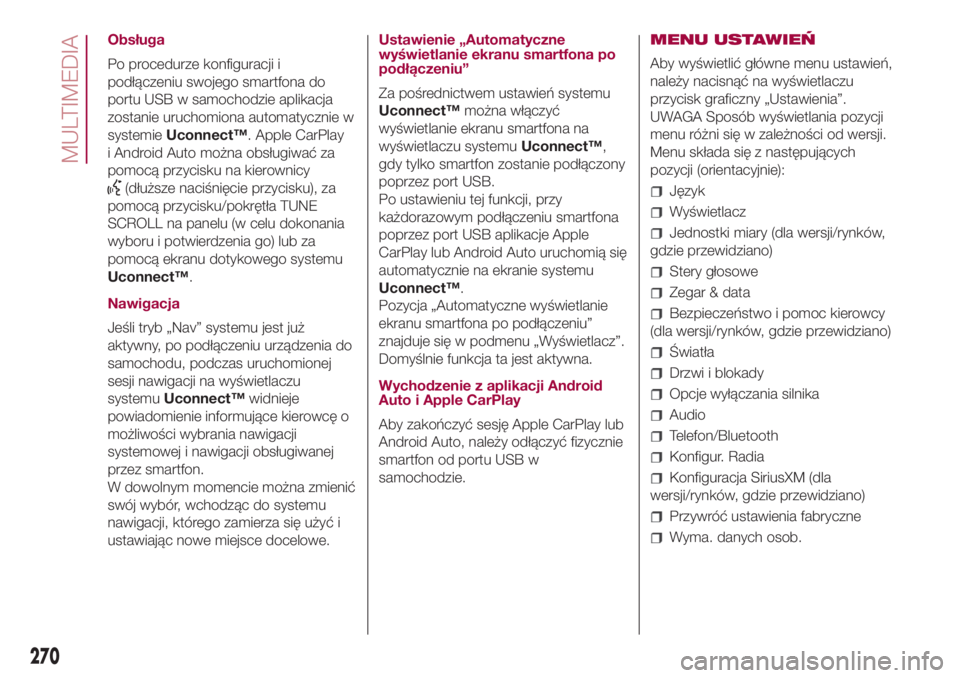
Obsługa
Po procedurze konfiguracji i
podłączeniu swojego smartfona do
portu USB w samochodzie aplikacja
zostanie uruchomiona automatycznie w
systemieUconnect™. Apple CarPlay
i Android Auto można obsługiwać za
pomocą przycisku na kierownicy
(dłuższe naciśnięcie przycisku), za
pomocą przycisku/pokrętła TUNE
SCROLL na panelu (w celu dokonania
wyboru i potwierdzenia go) lub za
pomocą ekranu dotykowego systemu
Uconnect™.
Nawigacja
Jeśli tryb „Nav” systemu jest już
aktywny, po podłączeniu urządzenia do
samochodu, podczas uruchomionej
sesji nawigacji na wyświetlaczu
systemuUconnect™widnieje
powiadomienie informujące kierowcę o
możliwości wybrania nawigacji
systemowej i nawigacji obsługiwanej
przez smartfon.
W dowolnym momencie można zmienić
swój wybór, wchodząc do systemu
nawigacji, którego zamierza się użyć i
ustawiając nowe miejsce docelowe.Ustawienie „Automatyczne
wyświetlanie ekranu smartfona po
podłączeniu”
Za pośrednictwem ustawień systemu
Uconnect™można włączyć
wyświetlanie ekranu smartfona na
wyświetlaczu systemuUconnect™,
gdy tylko smartfon zostanie podłączony
poprzez port USB.
Po ustawieniu tej funkcji, przy
każdorazowym podłączeniu smartfona
poprzez port USB aplikacje Apple
CarPlay lub Android Auto uruchomią się
automatycznie na ekranie systemu
Uconnect™.
Pozycja „Automatyczne wyświetlanie
ekranu smartfona po podłączeniu”
znajduje się w podmenu „Wyświetlacz”.
Domyślnie funkcja ta jest aktywna.
Wychodzenie z aplikacji Android
Auto i Apple CarPlay
Aby zakończyć sesję Apple CarPlay lub
Android Auto, należy odłączyć fizycznie
smartfon od portu USB w
samochodzie.MENU USTAWIEŃ
Aby wyświetlić główne menu ustawień,
należy nacisnąć na wyświetlaczu
przycisk graficzny „Ustawienia”.
UWAGA Sposób wyświetlania pozycji
menu różni się w zależności od wersji.
Menu składa się z następujących
pozycji (orientacyjnie):Język
Wyświetlacz
Jednostki miary (dla wersji/rynków,
gdzie przewidziano)
Stery głosowe
Zegar & data
Bezpieczeństwo i pomoc kierowcy
(dla wersji/rynków, gdzie przewidziano)
Światła
Drzwi i blokady
Opcje wyłączania silnika
Audio
Telefon/Bluetooth
Konfigur. Radia
Konfiguracja SiriusXM (dla
wersji/rynków, gdzie przewidziano)
Przywróć ustawienia fabryczne
Wyma. danych osob.
270
MULTIMEDIA